[전체 가이드] Wideo 텍스트-투-스피치로 목소리를 생성하는 방법
비디오를 만들고 YouTube에 업로드하는 것만으로는 목적을 달성할 수 없습니다. 구독자들은 평범하고 의미 없는 비디오 콘텐츠에 끌리지 않을 것입니다. 대신 비디오를 편집하고 관객의 욕구를 살펴보는 것이 가장 중요합니다.
예를 들어, 교육용이나 혹은 전기 비디오를 만들고 있다면 음성을 추가해야 합니다. 비디오에 창의적인 음성을 추가하는 방법을 모르는 경우 Wideo 텍스트-투-스피치가 도움이 될 수 있습니다.
비디오에 음성을 생성하고 추가하는 방법을 알아보려면 본 가이드를 계속 읽으세요.
파트 1. Wideo란 무엇일까요?
콘텐츠 제작자라면 비디오에 음성을 추가해야 하는 요구 사항을 반드시 알고 있어야 합니다. 비디오에 음성이나 내레이션을 추가할 적절한 도구를 찾는 것은 중요하지만, 목적을 달성하기 위해 온라인 도구에 접근하는 것은 어떨까요? Wideo 텍스트-투-스피치 생성기는 설명 비디오, 프로모션 비디오, 프레젠테이션, 데모 비디오 등을 만들 수 있도록 비디오에 음성을 추가할 수 있는 최고의 온라인 도구 중 하나로 떠오르고 있습니다.
다행히도 Wideo.Co-텍스트-투-스피치는 일을 시작하기 위한 사전 지식을 요구하지 않습니다. 대신 매력적인 템플릿과 기타를 추가하여 비디오를 만들 수 있는 관리 가능한 사용자 인터페이스를 갖추고 있습니다. 비디오에 오디오를 추가하는 것 외에도 오디오로 변환하기 전에 프롬프트 텍스트를 입력할 수 있습니다. 놀랍게도 텍스트-투-스피치 Wideo는 품질을 손상시키지 않고 생성된 오디오를 MP3 형식으로 다운로드할 수 있습니다.
기능:- Wideo 무료 텍스트-투-스피치 도구는 음성 오버를 추가하여 비디오를 만들 수 있습니다.
- 또한 비디오에 오디오를 추가하기 전에 텍스트를 음성으로 변환하는 데 도움이 됩니다.
- 비디오를 즐겁고 매력적으로 보이게 하는 놀라운 비디오 템플릿을 탐색할 수 있습니다.
- 간단한 사용자 인터페이스를 갖추고 있어 초보자도 문제 없이 사용할 수 있습니다.
- 비디오에 오디오를 추가할 때 원래 음질을 유지하면서 음질을 왜곡하지 않습니다.
- Wideo 텍스트-투-스피치 도구는 비디오에 추가하기 위해 인상적이고 매력적인 음성 오버를 생성하는 데 시간이 거의 걸리지 않습니다.
파트 2. Wideo 텍스트-투-스피치의 사용 방법
와이드오(Wideo)의 텍스트-투-스피치(text-to-speech) 도구에 대한 흥미로운 매력은 그것이 제공하는 기능 그 이상입니다. 대신, 와이드오(Wideo)를 사용하여 음성 해설 덕분에 매우 매력적인 비디오를 만드는 것은 매우 간단합니다.
녹음된 음성 해설을 비디오에 추가하는 것 외에도 와이드오(Wideo)는 추가하기 전에 텍스트를 음성으로 변환할 수 있는 기회도 제공합니다.
1. 와이드오(Wideo) 텍스트-투-스피치(text-to-speech)를 사용하여 비디오에 음성 해설 추가도 합니다.
1. 먼저, 와이드오(Wideo)의 타임라인에 비디오를 추가해야 합니다. 비디오가 없으면 와이드오(Wideo)의 템플릿으로 비디오를 만들 수 있습니다.

2. 이제 모바일 장치나 컴퓨터에서 음성을 녹음할 수 있습니다. 음성을 녹음할 때는 배경에 왜곡이 없도록 해야 합니다. 왜곡된 소음은 오디오의 음질에 영향을 미칩니다. 오디오를 녹음한 후에는 오디오를 컴퓨터나 모바일에 MP3로 저장해야 합니다. 그런 다음, 원하는 부분에 녹음된 오디오를 가져와야 합니다.

3. 비디오를 편집하고 음성 해설을 성공적으로 추가한 후에는 비디오를 MP4 형식으로 다운로드하거나 YouTube에 직접 업로드할 수 있습니다.

2. 와이드오(Wideo)의 텍스트-투-스피치(text-to-speech)를 사용하여 비디오에 음성 해설 추가
1. 와이드오(Wideo)의 공식 웹사이트로 이동하여 '업로드' 아이콘을 클릭하여 음성 해설을 추가할 비디오를 가져옵니다.

2. '오디오 추가' 아이콘을 클릭하고 텍스트를 입력하여 오디오로 변환합니다. 텍스트를 음성으로 변환한 후에는 PC에 MP3 파일로 다운로드해야 합니다. 그런 다음, 이전에 가져온 비디오에 스크립트에서 생성된 오디오를 업로드합니다. 다행히도 원하는 장면 비디오에 비디오를 추가할 수 있습니다.

3. 비디오 편집이 완료되면 다운로드하거나 YouTube에 직접 업로드할 수 있습니다.

파트 3. HitPaw Edimakor로 여러 목소리를 생성하는 데 사용할 수 있는 PC의 가장 좋은 대안들
수천 개의 텍스트-투-스피치(text-to-speech) 생성기가 있지만 그중 몇 개만 효율적이고 신뢰할 수 있습니다. HitPaw Edimakor는 여러 목소리를 사용할 수 있는 최고의 TTS 생성기입니다.
텍스트 텍스트에서 음성 해설을 생성하는 동안 모든 기준을 고려하는 훌륭한 무료 TTS 음성 생성기 입니다. 뛰어난 보컬과 음질을 감안할 때 HitPaw Edimakor의 조언은 좋은 성과가 될 것입니다.
기능:- HitPaw Edimakor는 AI 텍스트-투-스피치 기능과 호환됩니다.
- 멋지게 자막을 편집할 수 있습니다.
- SRT를 내보내고 가져올 수 있습니다.
- 생성된 오디오의 음성 매개변수를 사용자 정의할 수 있습니다.
- HitPaw Edimakor 덕분에 비디오에서 오디오를 추출할 수도 있습니다.
- 여러가지 언어들을 지원합니다.
마지막으로
와이드오(Wideo)의 텍스트-투-스피치(text-to-speech)를 통해 비디오에 음성 해설이나 내레이션을 추가하는 것이 간단 해졌습니다. 비디오에 오디오를 추가하는 것 외에도 와이드오(Wideo) 무료 텍스트-투-스피치(text-to-speech)는 텍스트를 음성으로 변환하는 데에도 도움이 됩니다. 비디오에 매력적인 음성 해설을 추가하는 데 무료 텍스트-투-스피치 와이드오(Wideo)를 사용하는 방법을 알고 싶다면 본 가이드를 살펴보세요.
그리고 또 텍스트를 매우 사실적인 목소리로 음성으로 변환할 수 있는 HitPaw Edimakor를 권장합니다.


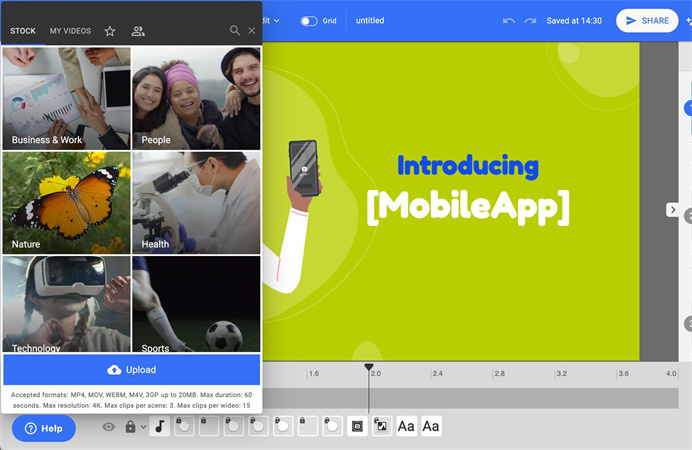
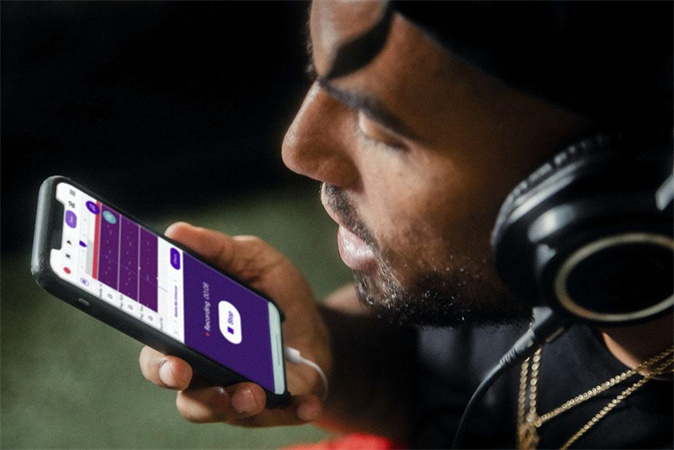
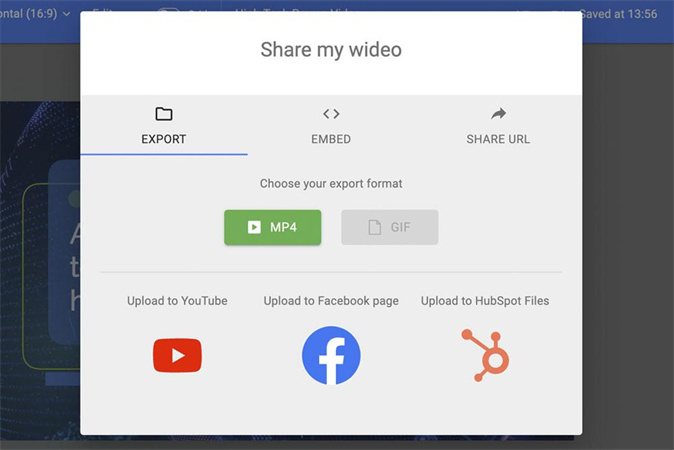
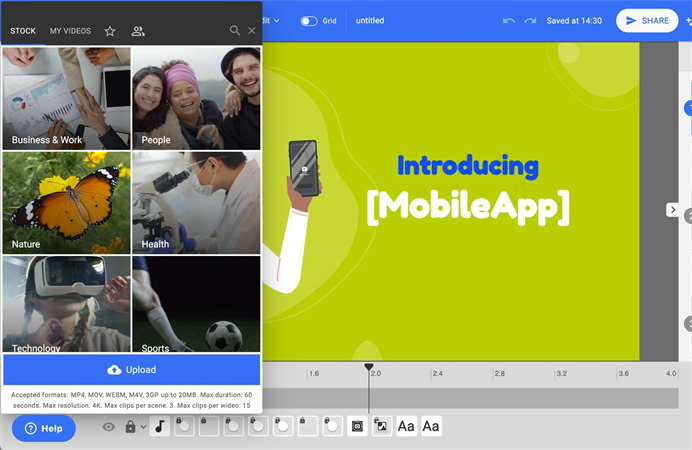
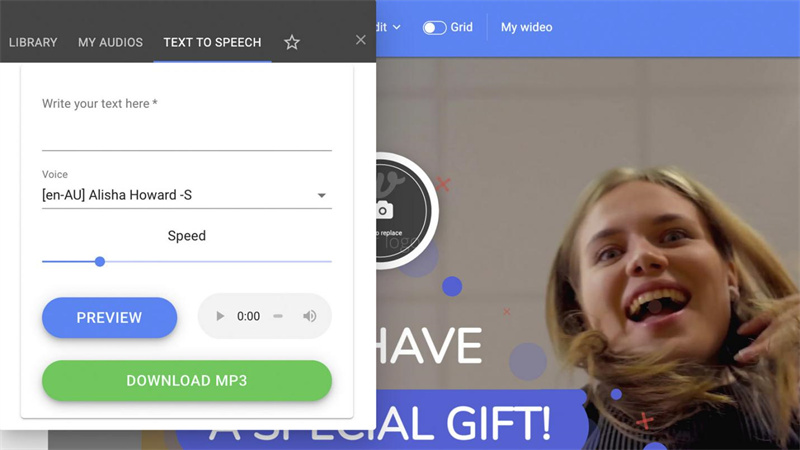
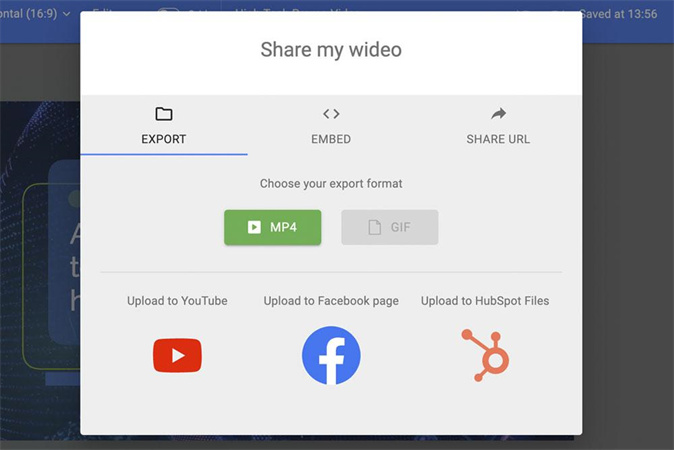




 HitPaw VikPea
HitPaw VikPea HitPaw FotorPea
HitPaw FotorPea


기사 공유하기:
제품 등급 선택:
김희준
편집장
새로운 것들과 최신 지식을 발견할 때마다 항상 감명받습니다. 인생은 무한하지만, 나는 한계를 모릅니다.
모든 기사 보기댓글 남기기
HitPaw 기사에 대한 리뷰 작성하기